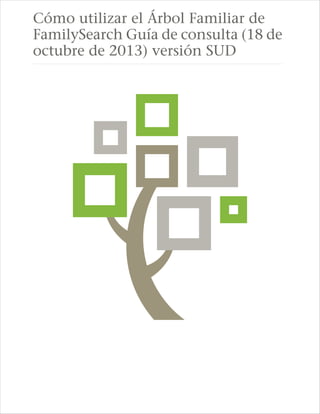
Family treeuserguidelds
- 1. Cómo utilizar el Árbol Familiar de FamilySearch Guía de consulta (18 de octubre de 2013) versión SUD
- 2. FamilySearch es una marca registrada de Intellectual Reserve, Inc., y se encuentra registrada en los Estados Unidos de América y en otros países. Todas las demás marcas registradas pertenecen a sus respectivos dueños. © 2011–2013 por Intelectual Reserve, Inc. Todos los derechos reservados. Publicado por FamilySearch, International; Salt Lake City, Utah. Este documento se puede copiar y descargar para uso incidental en la Iglesia o para uso personal sin fines comerciales.
- 3. Cómo utilizar el Árbol Familiar de FamilySearch Guía de consulta (18 de octubre de 2013) versión SUD Contents Derechos de autor y marcas registradas. . . . . . . . . . . . . . . . . . . . . . . . . . . . . . . . . . . . . . ? Capítulo 1: Cómo obtener acceso al Árbol Familiar. . . . . . . . . . . . . . . . . . . . 9 Capítulo 2: Cómo ver antepasados en un cuadro genealógico o en un cuadro en abanico. . . . . . . . . . . . . . . . . . . . . . . . . . . . . . . . . . . . . . . . . . . . . . 11 Tarjeta de resumen de una persona. . . . . . . . . . . . . . . . . . . . . . . . . . . . . . . . . . . . . . . . . . . . . 11 Página de detalles de una persona. . . . . . . . . . . . . . . . . . . . . . . . . . . . . . . . . . . . . . . . . . . . . . 12 Cómo navegar por la vista de cuadro genealógico. . . . . . . . . . . . . . . . . . . . . . . . . . . . . . . . . . 14 Cómo mostrar más generaciones de antepasados en la vista cuadro genealógico. . . . 17 Cómo mostrar a los hijos y descendientes de una persona en la vista de cuadro genealógico. . . . . . . . . . . . . . . . . . . . . . . . . . . . . . . . . . . . . . . . . . . . . . . . . . . . . . . . 17 Cómo cerrar generaciones en la vista de cuadro genealógico. . . . . . . . . . . . . . . . . . . 18 Cómo mover el cuadro genealógico de forma horizontal y vertical. . . . . . . . . . . . . . 19 Cómo mover a una persona a la posición principal del cuadro genealógico o en abanico. . . . . . . . . . . . . . . . . . . . . . . . . . . . . . . . . . . . . . . . . . . . . . . . . . . . . . . . . . . 19 Cómo mostrar a los cónyuges y padres correctos en la vista de cuadro genealógico. . . . . . . . . . . . . . . . . . . . . . . . . . . . . . . . . . . . . . . . . . . . . . . . . . . . . . . . 20 Cómo cambiar el tamaño de la vista de cuadro genealógico. . . . . . . . . . . . . . . . . . . . 21 Cómo navegar en la vista de cuadro en abanico. . . . . . . . . . . . . . . . . . . . . . . . . . . . . . . . . . . 21 Cómo volver a una persona vista anteriormente. . . . . . . . . . . . . . . . . . . . . . . . . . . . . . . . . . . 23 Funciones relacionadas con el templo. . . . . . . . . . . . . . . . . . . . . . . . . . . . . . . . . . . . . . . . . . . 24 Vínculo de templo en FamilySearch.org. . . . . . . . . . . . . . . . . . . . . . . . . . . . . . . . . . . . 24 Iconos de templo en el Árbol Familiar. . . . . . . . . . . . . . . . . . . . . . . . . . . . . . . . . . . . . 25 Información del templo en la tarjeta de resumen. . . . . . . . . . . . . . . . . . . . . . . . . . . . 26 Información del templo en la página Detalles. . . . . . . . . . . . . . . . . . . . . . . . . . . . . . . 27 iiiÁrbol Familiar de FamilySearch (18 de octubre de 2013)
- 4. Capítulo 3: Cómo ver detalles sobre personas. . . . . . . . . . . . . . . . . . . . . . . . 29 Cómo ver fotos e historias de sus antepasados en el Árbol Familiar. . . . . . . . . . . . . . . . . . . . 29 Cómo ver los familiares de una persona en la página de detalles. . . . . . . . . . . . . . . . . . . . . . 30 Cómo ver la información de parentesco de una pareja, incluso la información de matrimonio y de divorcio. . . . . . . . . . . . . . . . . . . . . . . . . . . . . . . . . . . . . . . . . . . . . . . . . . 32 Cómo ver los parentescos con los padres . . . . . . . . . . . . . . . . . . . . . . . . . . . . . . . . . . . . . . . . 34 Cómo ver las fuentes. . . . . . . . . . . . . . . . . . . . . . . . . . . . . . . . . . . . . . . . . . . . . . . . . . . . . . . . . 36 Cómo ver los datos de la persona que aportó la información. . . . . . . . . . . . . . . . . . . . . . . . . 37 Cómo ver información de familiares que estén vivos. . . . . . . . . . . . . . . . . . . . . . . . . . . . . . . 38 Información que se puede ver de las cédulas de miembros de la Iglesia SUD de las personas que están vivas. . . . . . . . . . . . . . . . . . . . . . . . . . . . . . . . . . . . . . . . . . . . . 39 Cómo se muestran las personas con vida en el Árbol Familiar. . . . . . . . . . . . . . . . . . 39 Reglas que se utilizan para determinar si una persona aún podría está viva. . . . . . . . 40 Capítulo 4: Cómo agregar y corregir información sobre las personas y los parentescos. . . . . . . . . . . . . . . . . . . . . . . . . . . . . . . . . . . . . . . . . . . . . . . . . . 41 Por qué otras personas pueden cambiar su información y cómo evitar cambios inapropiados. . . . . . . . . . . . . . . . . . . . . . . . . . . . . . . . . . . . . . . . . . . . . . . . . . . . . . . . . . . . 44 Declaración de razones para agregar, modificar y suprimir información. . . . . . . . . . . . . . . . 45 Registros restringidos. . . . . . . . . . . . . . . . . . . . . . . . . . . . . . . . . . . . . . . . . . . . . . . . . . . . . . . . 45 Cómo elaborar su árbol. . . . . . . . . . . . . . . . . . . . . . . . . . . . . . . . . . . . . . . . . . . . . . . . . . . . . . . 46 Cómo comenzar con un árbol genealógico en blanco. . . . . . . . . . . . . . . . . . . . . . . . . 46 Cómo agregar una persona a su árbol. . . . . . . . . . . . . . . . . . . . . . . . . . . . . . . . . . . . . . 46 Cómo encontrar a una persona que ya figura en el árbol y cómo enlazarla con su línea familiar. . . . . . . . . . . . . . . . . . . . . . . . . . . . . . . . . . . . . . . . . . . . . . . . . . . . . . 50 Cómo ingresar fechas y localidades estandarizadas. . . . . . . . . . . . . . . . . . . . . . . . . . . 51 Cómo agregar caracteres de los diferentes idiomas del mundo. . . . . . . . . . . . . . . . . . 53 Cómo buscar registros a partir de la página de detalles de una persona. . . . . . . . . . . . . . . . . 53 Cómo corregir, agregar y eliminar información de personas que ya figuran en el Árbol Familiar. . . . . . . . . . . . . . . . . . . . . . . . . . . . . . . . . . . . . . . . . . . . . . . . . . . . . . . . . . . . . . . . 54 Cómo corregir información sobre una persona. . . . . . . . . . . . . . . . . . . . . . . . . . . . . . 54 Cómo cambiar el estado de una persona de viva a fallecida. . . . . . . . . . . . . . . . . . . . 55 Cómo corregir cédulas de miembros de la Iglesia de personas que estén vivas . . . . . 57 Cómo ingresar más información sobre una persona que ya se encuentra en el Árbol Familiar. . . . . . . . . . . . . . . . . . . . . . . . . . . . . . . . . . . . . . . . . . . . . . . . . . . . . . 58 Cómo agregar un evento o dato personal a una persona. . . . . . . . . . . . . . . . . . . . . . . 59 Tipos de información que puede agregar en cuanto a una persona. . . . . . . . . . . . . . . 61 Cómo quitar información sobre una persona. . . . . . . . . . . . . . . . . . . . . . . . . . . . . . . . 63 Cómo corregir, agregar y eliminar información de parentescos. . . . . . . . . . . . . . . . . . . . . . . 64 Árbol Familiar de FamilySearch (18 de octubre de 2013)iv
- 5. Parentescos. . . . . . . . . . . . . . . . . . . . . . . . . . . . . . . . . . . . . . . . . . . . . . . . . . . . . . . . . . 64 Cómo agregar, modificar y quitar información de matrimonio de una pareja, incluso la información de divorcio. . . . . . . . . . . . . . . . . . . . . . . . . . . . . . . . . . . . . 66 Cómo agregar, cambiar y quitar los tipos de parentesco entre padres e hijos. . . . . . . 70 Cómo quitar el nombre de una persona de una familia (quitar parentescos). . . . . . . 72 Cómo reemplazar un progenitor equivocado con el correcto. . . . . . . . . . . . . . . . . . . 74 Cómo agregar justificaciones a personas y a parentescos. . . . . . . . . . . . . . . . . . . . . . . . . . . . 76 Cómo suprimir a una persona del sistema. . . . . . . . . . . . . . . . . . . . . . . . . . . . . . . . . . . . . . . . 78 Cómo restaurar a una persona suprimida. . . . . . . . . . . . . . . . . . . . . . . . . . . . . . . . . . . . . . . . 79 Cómo ver el historial de cambios y deshacer cambios. . . . . . . . . . . . . . . . . . . . . . . . . . . . . . . 80 Cómo ver y deshacer cambios hechos en una persona o en un parentesco. . . . . . . . 80 Cómo filtrar el historial de cambios de una persona. . . . . . . . . . . . . . . . . . . . . . . . . . 82 Cómo corregir información transferida de new.FamilySearch.org al Árbol Familiar. . . . . . . 82 Recomendaciones para la corrección de los nombres transferidos de new.FamilySearch.org. . . . . . . . . . . . . . . . . . . . . . . . . . . . . . . . . . . . . . . . . . . . . . . 82 Recomendaciones para la Corrección de eventos y Otra información transferida de new.FamilySearch.org. . . . . . . . . . . . . . . . . . . . . . . . . . . . . . . . . . . . . . . . . . . . . . . 84 Recomendaciones para la corrección de parentescos transferidos de new.FamilySearch.org. . . . . . . . . . . . . . . . . . . . . . . . . . . . . . . . . . . . . . . . . . . . . . . 84 Cómo cargar archivos GEDCOM y copiar la información en el Árbol Familiar . . . . . . . . . . . 85 Parte 1. Cargar el archivo GEDCOM y compararlo al Árbol Familiar. . . . . . . . . . . . . 86 Parte 2. Ver los resultados. . . . . . . . . . . . . . . . . . . . . . . . . . . . . . . . . . . . . . . . . . . . . . . 87 Parte 3. Revisar los nombres de las posibles concordancias. . . . . . . . . . . . . . . . . . . . . 89 Parte 4. Revisar los nombres que pueden agregarse al Árbol Familiar. . . . . . . . . . . . . 91 Parte 5. Revisar los nombres que ya se hallan en el Árbol Familiar. . . . . . . . . . . . . . . 92 Cómo transferir información entre el Árbol Familiar y una base de datos genealógica personal. . . . . . . . . . . . . . . . . . . . . . . . . . . . . . . . . . . . . . . . . . . . . . . . . . . . . . . . . . . . . . . . 94 Cómo ponerse en contacto con Soporte de FamilySearch si tiene dudas respecto a las ordenanzas del templo. . . . . . . . . . . . . . . . . . . . . . . . . . . . . . . . . . . . . . . . . . . . . . . . . . . . 95 Parentescos sólo por sellamiento. . . . . . . . . . . . . . . . . . . . . . . . . . . . . . . . . . . . . . . . . 96 Capítulo 5: Cómo agregar fotos e historias de sus antepasados al Árbol Familiar. . . . . . . . . . . . . . . . . . . . . . . . . . . . . . . . . . . . . . . . . . . . . . . . . . 97 Pautas para el uso de fotos e historias. . . . . . . . . . . . . . . . . . . . . . . . . . . . . . . . . . . . . . . . . . . 98 Cómo utilizar las fotos. . . . . . . . . . . . . . . . . . . . . . . . . . . . . . . . . . . . . . . . . . . . . . . . . . . . . . . 99 Cómo agregar una foto con el Árbol Familiar. . . . . . . . . . . . . . . . . . . . . . . . . . . . . . . . 99 Cómo cambiar un retrato de preferencia . . . . . . . . . . . . . . . . . . . . . . . . . . . . . . . . . . 100 Cómo adjuntar una foto que se ha cargado a una persona en el Árbol Familiar. . . . 101 Cómo etiquetar una foto. . . . . . . . . . . . . . . . . . . . . . . . . . . . . . . . . . . . . . . . . . . . . . . 101 Cómo cambiar el tamaño y la posición de las etiquetas. . . . . . . . . . . . . . . . . . . . . . . 103 vÁrbol Familiar de FamilySearch (18 de octubre de 2013)
- 6. Cómo quitar etiquetas. . . . . . . . . . . . . . . . . . . . . . . . . . . . . . . . . . . . . . . . . . . . . . . . . 104 Cómo quitar una foto. . . . . . . . . . . . . . . . . . . . . . . . . . . . . . . . . . . . . . . . . . . . . . . . . 104 Cómo identificar a la persona que aportó una foto. . . . . . . . . . . . . . . . . . . . . . . . . . 105 Cómo agregar historias. . . . . . . . . . . . . . . . . . . . . . . . . . . . . . . . . . . . . . . . . . . . . . . . . . . . . . 105 Cómo agregar una historia. . . . . . . . . . . . . . . . . . . . . . . . . . . . . . . . . . . . . . . . . . . . . 105 Cómo adjuntar una historia escrita anteriormente a una persona en el Árbol Familiar. . . . . . . . . . . . . . . . . . . . . . . . . . . . . . . . . . . . . . . . . . . . . . . . . . . . . . . . . . 107 Cómo etiquetar una historia. . . . . . . . . . . . . . . . . . . . . . . . . . . . . . . . . . . . . . . . . . . . 107 Cómo modificar una historia y su foto. . . . . . . . . . . . . . . . . . . . . . . . . . . . . . . . . . . . 108 Cómo quitar una historia. . . . . . . . . . . . . . . . . . . . . . . . . . . . . . . . . . . . . . . . . . . . . . 108 Cómo quitar una historia. . . . . . . . . . . . . . . . . . . . . . . . . . . . . . . . . . . . . . . . . . . . . . 109 Cómo agregar comentarios . . . . . . . . . . . . . . . . . . . . . . . . . . . . . . . . . . . . . . . . . . . . . . . . . . 109 Cómo utilizar las redes sociales o el correo electrónico para compartir una foto o historia específica. . . . . . . . . . . . . . . . . . . . . . . . . . . . . . . . . . . . . . . . . . . . . . . . . . . . . . . . . . . . . . 110 Cómo informar de material cuestionable. . . . . . . . . . . . . . . . . . . . . . . . . . . . . . . . . . . . . . . . 110 Capítulo 6: Cómo encontrar personas fallecidas en el Árbol Familiar. . 111 Cómo afectan los resultados de la búsqueda las casillas de verificación Exacto(a). . . . . . . . 115 Cómo afecta la casilla de selección de Exacto a la búsqueda de nombres . . . . . . . . . 117 Cómo afecta la casilla de selección de Exacto a la búsqueda de fechas. . . . . . . . . . . 117 Cómo afecta la casilla de selección de Exacto a la búsqueda de lugares. . . . . . . . . . 117 Capítulo 7: Cómo imprimir información. . . . . . . . . . . . . . . . . . . . . . . . . . . 119 Cómo usar programas de computación de terceros certificados para imprimir información. . . . . . . . . . . . . . . . . . . . . . . . . . . . . . . . . . . . . . . . . . . . . . . . . . . . . . . . . . . . 120 Capítulo 8: Cómo adjuntar fuentes a personas y parentescos. . . . . . . . . 121 Cómo agregar fuentes a su caja de fuentes. . . . . . . . . . . . . . . . . . . . . . . . . . . . . . . . . . . . . . . 124 Su caja de fuentes. . . . . . . . . . . . . . . . . . . . . . . . . . . . . . . . . . . . . . . . . . . . . . . . . . . . 124 Cómo escribir una nueva fuente en su caja de fuentes. . . . . . . . . . . . . . . . . . . . . . . 125 Qué ingresar en los campos de fuentes. . . . . . . . . . . . . . . . . . . . . . . . . . . . . . . . . . . . 127 Cómo copiar una fuente. . . . . . . . . . . . . . . . . . . . . . . . . . . . . . . . . . . . . . . . . . . . . . . 130 Cómo agregar un registro de FamilySearch.org a su caja de fuentes. . . . . . . . . . . . . 130 Cómo agregar una fuente que ya se ha creado a su caja de fuentes. . . . . . . . . . . . . . 131 Cómo agregar, cambiar y quitar etiquetas de las fuentes. . . . . . . . . . . . . . . . . . . . . . . . . . . . 132 Cómo corregir y mejorar las fuentes. . . . . . . . . . . . . . . . . . . . . . . . . . . . . . . . . . . . . . . . . . . . 135 Cómo editar fuentes. . . . . . . . . . . . . . . . . . . . . . . . . . . . . . . . . . . . . . . . . . . . . . . . . . 135 Cómo separar fuentes de personas y parentescos. . . . . . . . . . . . . . . . . . . . . . . . . . . . 137 Cómo ver y deshacer cambios hechos en una fuente. . . . . . . . . . . . . . . . . . . . . . . . . 138 Árbol Familiar de FamilySearch (18 de octubre de 2013)vi
- 7. Cómo administrar su caja de fuentes. . . . . . . . . . . . . . . . . . . . . . . . . . . . . . . . . . . . . . . . . . . 140 Cómo utilizar carpetas para organizar la caja de fuentes. . . . . . . . . . . . . . . . . . . . . . 140 Cómo cambiar el nombre de las carpetas en su caja de fuentes. . . . . . . . . . . . . . . . . 141 Cómo suprimir carpetas innecesarias de su caja de fuentes. . . . . . . . . . . . . . . . . . . . 142 Cómo quitar fuentes de su caja de fuentes. . . . . . . . . . . . . . . . . . . . . . . . . . . . . . . . . 143 Cómo suprimir fuentes de Árbol Familiar. . . . . . . . . . . . . . . . . . . . . . . . . . . . . . . . . 144 Cómo ver una lista de las personas a las cuales se ha adjuntado una fuente. . . . . . . . . . . . 145 Cómo informar en cuanto a abuso en las fuentes. . . . . . . . . . . . . . . . . . . . . . . . . . . . . . . . . 147 Por qué son valiosas las fuentes. . . . . . . . . . . . . . . . . . . . . . . . . . . . . . . . . . . . . . . . . . . . . . . 149 Fuentes en el Árbol Familiar. . . . . . . . . . . . . . . . . . . . . . . . . . . . . . . . . . . . . . . . . . . . . . . . . . 149 Iconos de fuente. . . . . . . . . . . . . . . . . . . . . . . . . . . . . . . . . . . . . . . . . . . . . . . . . . . . . . . . . . . 149 Capítulo 9: Cómo combinar registros duplicados. . . . . . . . . . . . . . . . . . . 151 Cómo resolver situaciones comunes de la combinación. . . . . . . . . . . . . . . . . . . . . . . . . . . . 155 Registros que no se pueden combinar. . . . . . . . . . . . . . . . . . . . . . . . . . . . . . . . . . . . . . . . . . 157 Cómo deshacer una combinación. . . . . . . . . . . . . . . . . . . . . . . . . . . . . . . . . . . . . . . . . . . . . 157 Cómo restaurar un registro que fue quitado después de una combinación. . . . . . . . . . . . . 159 Cómo indicar que dos registros no concuerdan. . . . . . . . . . . . . . . . . . . . . . . . . . . . . . . . . . . 162 Cómo suprimir un registro de la lista de No concuerdan. . . . . . . . . . . . . . . . . . . . . . . . . . . 163 Registros de New.FamilySearch.org combinados incorrectamente. . . . . . . . . . . . . . . . . . . . 164 Capítulo 10: Cómo trabajar con otros usuarios. . . . . . . . . . . . . . . . . . . . . 165 Conducta cortés. . . . . . . . . . . . . . . . . . . . . . . . . . . . . . . . . . . . . . . . . . . . . . . . . . . . . . . . . . . 165 Uso apropiado de la información de contacto y de las deliberaciones. . . . . . . . . . . . . . . . . 165 Cómo ver los datos de la persona que aportó la información. . . . . . . . . . . . . . . . . . . . . . . . 166 Cómo participar en las conversaciones. . . . . . . . . . . . . . . . . . . . . . . . . . . . . . . . . . . . . . . . . 167 Cómo editar las conversaciones y los comentarios. . . . . . . . . . . . . . . . . . . . . . . . . . 168 Cómo quitar sus conversaciones y comentarios. . . . . . . . . . . . . . . . . . . . . . . . . . . . . 169 Motivos para que desaparezca una conversación. . . . . . . . . . . . . . . . . . . . . . . . . . . . 170 Informar sobre conversaciones y comentarios inapropiados. . . . . . . . . . . . . . . . . . . 170 Cómo dar seguimiento y detener el seguimiento de la información. . . . . . . . . . . . . . . . . . . 172 Cómo dar seguimiento y detener el seguimiento de registros de personas que se encuentran en el Árbol Familiar. . . . . . . . . . . . . . . . . . . . . . . . . . . . . . . . . . . . . . 173 Cómo dar seguimiento y detener el seguimiento de fuentes en el Árbol Familiar. . 173 Cómo ver la lista de seguimiento. . . . . . . . . . . . . . . . . . . . . . . . . . . . . . . . . . . . . . . . 174 Capítulo 11: Cómo efectuar las ordenanzas del templo por sus antepasados. . . . . . . . . . . . . . . . . . . . . . . . . . . . . . . . . . . . . . . . . . . . . . . . . . . 177 Cómo encontrar antepasados que necesitan las ordenanzas del templo. . . . . . . . . . . . . . . . 178 viiÁrbol Familiar de FamilySearch (18 de octubre de 2013)
- 8. Cómo encontrar ordenanzas que efectuar en la lista de oportunidades para el templo. . . . . . . . . . . . . . . . . . . . . . . . . . . . . . . . . . . . . . . . . . . . . . . . . . . . . . . . . . 178 Cómo encontrar ordenanzas que efectuar en el Árbol Familiar. . . . . . . . . . . . . . . . . 178 Cómo solicitar las ordenanzas de sus antepasados. . . . . . . . . . . . . . . . . . . . . . . . . . . . . . . . . 179 ¿Por quién debo efectuar las ordenanzas del templo?. . . . . . . . . . . . . . . . . . . . . . . . 180 Conducta cortés. . . . . . . . . . . . . . . . . . . . . . . . . . . . . . . . . . . . . . . . . . . . . . . . . . . . . . 181 Cómo imprimir y volver a imprimir Solicitudes de ordenanzas familiares. . . . . . . . . . . . . . 181 Cómo averiguar si se han efectuado las ordenanzas de una persona. . . . . . . . . . . . . . . . . . 183 Solicitud de ordenanzas familiares. . . . . . . . . . . . . . . . . . . . . . . . . . . . . . . . . . . . . . . 185 Tarjeta de ordenanzas familiares. . . . . . . . . . . . . . . . . . . . . . . . . . . . . . . . . . . . . . . . . 185 Estado de las ordenanzas. . . . . . . . . . . . . . . . . . . . . . . . . . . . . . . . . . . . . . . . . . . . . . . 186 Abreviaturas de las ordenanzas.. . . . . . . . . . . . . . . . . . . . . . . . . . . . . . . . . . . . . . . . . 189 Iconos de templo en el Árbol Familiar. . . . . . . . . . . . . . . . . . . . . . . . . . . . . . . . . . . . 189 Consejos para determinar el motivo por el cual las ordenanzas presentan el estado “Se necesita más información”. . . . . . . . . . . . . . . . . . . . . . . . . . . . . . . . . . . . . . . 190 Problemas y soluciones relacionadas con las tarjetas de ordenanzas familiares. . . . 193 Cómo verificar si se efectuaron las ordenanzas. . . . . . . . . . . . . . . . . . . . . . . . . . . . . . . . . . . 195 Cómo cambia el estado de las ordenanzas cuando están asignadas a usted. . . . . . . 197 Cómo cambia el estado de las ordenanzas cuando están asignadas al templo. . . . . 197 Cómo compartir ordenanzas. . . . . . . . . . . . . . . . . . . . . . . . . . . . . . . . . . . . . . . . . . . . . . . . . 198 Cómo compartir las ordenanzas con el templo, con familiares y con amigos. . . . . . 198 Cómo dejar de compartir las ordenanzas del templo. . . . . . . . . . . . . . . . . . . . . . . . . 199 Cómo cancelar la reservación de ordenanzas. . . . . . . . . . . . . . . . . . . . . . . . . . . . . . . 199 Evitar la duplicación de las ordenanzas. . . . . . . . . . . . . . . . . . . . . . . . . . . . . . . . . . . . . . . . . 200 Capítulo 12: Cómo entrar en el sistema para utilizar el Árbol Familiar a fin de ayudar a otra persona . . . . . . . . . . . . . . . . . . . . . . . . . 203 Cómo cambiar su número del ayudante en el Árbol Familiar. . . . . . . . . . . . . . . . . . . . . . . . 205 Glosario. . . . . . . . . . . . . . . . . . . . . . . . . . . . . . . . . . . . . . . . . . . . . . . . . . . . . . . . . 207 Árbol Familiar de FamilySearch (18 de octubre de 2013)viii
- 9. Capítulo 1 Cómo obtener acceso al Árbol Familiar El Árbol Familiar es un enfoque actualizado para organizar y conservar su genealogía en línea. Es gratis, está disponible para todos y proporciona una vía fácil de compartir información, comparar investigaciones y avanzar más lejos y más rápido al trabajar juntos. En el Árbol Familiar puede: • Ver lo que el sistema ya contiene sobre sus antepasados. • Trabajar con otras personas para llenar la información que falta y corregir los errores. • Agregar fuentes y explicaciones a fin de demostrar que la información es exacta. • Encontrar y combinar los registros que son de la misma persona. • Agregar fotos e historias de sus antepasados. 1. Vaya a familysearch.org. 2. Haga clic en Árbol Familiar. 3. Si no ha entrado en el sistema, hágalo. Sugerencia: Si hace clic en Permanecer conectado al sistema por 2 semanas, cada vez que vaya a FamilySearch.org y haga clic en Árbol Familiar, entrará en el sistema automáticamente. Al finalizar la dos semanas, puede volver a seleccionar la opción. No utilice la opción Permanecer conectado al sistema por 2 semanas si se encuentra en una computadora compartida. 9Árbol Familiar de FamilySearch (18 de octubre de 2013)
- 11. Capítulo 2 Cómo ver antepasados en un cuadro genealógico o en un cuadro en abanico En el Árbol Familiar, puede ver a sus antepasados en los diferentes tipos de vistas. La vista de cuadro genealógico facilita concentrarse en una parte de su árbol. La vista de cuadro en abanico permite ver a varias generaciones de sus antepasados a la vez e indica los lugares donde se necesita hacer más investigación. El cuadro en abanico actualmente no funciona en Internet Explorer 8. Utilice Internet Explorer 9 o una versión equivalente de Firefox o Chrome. Si la computadora dispone de Windows XP, que no es compatible con Internet Explorer 9, descargue Firefox o Chrome. 1. En la página de inicio de FamilySearch.org, haga clic en Árbol Familiar o en Cuadro en abanico. 2. Para cambiarse a otra vista, utilice los vínculos en la esquina superior izquierda de la pantalla: • Para cambiarse al cuadro en abanico, haga clic en Cuadro en abanico. • Para cambiarse a la vista de cuadro genealógico, haga clic en Cuadro genealógico. 3. Para colocar a otra persona en la posición principal del cuadro, haga clic en el nombre de la persona y luego en Árbol. 4. Para ver todos los detalles de la persona, haga clic en el nombre de la persona y luego en Persona. Para volver al cuadro genealógico o al cuadro en abanico, haga clic en el vínculo Árbol que está junto al nombre de la persona en la parte superior de la página. La siguiente vez que utilice el Árbol Familiar, verá la última vista en la que se encontraba al cerrar la sesión anterior. Tarjeta de resumen de una persona La tarjeta de resumen es una herramienta útil de navegación que puede utilizar en distintos lugares del Árbol Familiar. Contiene datos básicos en cuanto a cada persona. También la puede utilizar para colocar a una persona en la posición principal del árbol y ver la página de detalles de la persona. Puede abrir la tarjeta de resumen de una persona en el Árbol Familiar, en la página de detalles de un familiar y en los resultados de una búsqueda. Para abrirla, haga clic en el nombre de la persona. 11Árbol Familiar de FamilySearch (18 de octubre de 2013)
- 12. Aspecto La tarjeta de resumen de una persona se muestra en una ventana emergente encima de lo que se esté mostrando en pantalla: Qué puede hacer En la tarjeta de resumen puede hacer lo siguiente: • Ver el retrato de la persona si se ha cargado el mismo. • Ver la cantidad de fuentes, deliberaciones, fotos e historias que se han adjuntado a la persona. • Ver el nombre y los eventos básicos de la persona. • Ver el número de identificación (anteriormente llamado identificador de persona). El número distingue a cada persona en el sistema. Se encuentra debajo del nombre. • Para mostrar a esta persona en la posición principal del Árbol Familiar, haga clic en Árbol. • Para abrir la página de detalles de la persona, haga clic en Persona. • Para mostrar las fuentes de la persona, haga clic en Fuentes. • Para mostrar las deliberaciones de la persona, haga clic en Deliberaciones. • Para mostrar las fotos de la persona, haga clic en Fotos. • Para mostrar las historias de la persona, haga clic en Historias. • Para dar seguimiento a la persona, haga clic en Seguimiento. Para detener el seguimiento de la persona, haga clic en Detener seguimiento. Página de detalles de una persona La página de detalles de una persona muestra toda la información en cuanto a la misma. En la página de detalles también puede agregar información sobre la persona, corregir información, adjuntar fuentes y participar en conversaciones. Árbol Familiar de FamilySearch (18 de octubre de 2013)12 Cómo ver antepasados en un cuadro genealógico o en un cuadro en abanico
- 13. La página de detalles se puede abrir casi desde cualquier parte del Árbol Familiar. Para abrirla, haga clic en el nombre de la persona. Haga clic en Persona. Sugerencia: Si desea dejar abierta la página de detalles de más de una persona, necesita abrirla en otra pestaña o ventana del navegador. Para ello, en muchos navegadores puede hacer clic en el vínculo Persona. A continuación, seleccione la opción para abrir el vínculo en una nueva pestaña o ventana. Consulte el sistema de ayuda del navegador para obtener instrucciones específicas. Aspecto La página de detalles de una persona es una página extensa que contiene toda la información en cuanto a la misma. Se divide en secciones. Para llegar a cada sección, puede hacer clic en los vínculos Información esencial, Otra información, Familiares, Fuentes y Deliberaciones en el encabezado. También puede desplazarse hacia abajo en la página para ver toda la información. La pantalla es demasiado grande para mostrarse aquí, pero la parte superior se ve así: Qué puede hacer En la página de detalles de una persona puede hacer lo siguiente: • Ver, agregar, editar y quitar el nombre, el sexo, los eventos y otros detalles de la persona. • Ver el número de identificación (anteriormente llamado identificador de persona). El número distingue a cada persona en el sistema. Se encuentra directamente debajo del nombre. 13Árbol Familiar de FamilySearch (18 de octubre de 2013) Cómo ver antepasados en un cuadro genealógico o en un cuadro en abanico
- 14. • Ver los familiares de la persona. También puede: - Hacer clic en el nombre de cualquier persona de la familia para mostrar su tarjeta de resumen. - Agregar nuevos cónyuges, hijos, padres y hermanos. - Ver, editar y quitar información en cuanto a las relaciones de pareja y los parentescos con hijo(a). • Ver, adjuntar, separar y editar fuentes respecto a la persona. • Buscar a la persona en los registros históricos que se encuentran en FamilySearch.org. • Participar en conversaciones. • Dar seguimiento a la persona a fin de recibir notificación cuando cambie la información concerniente a la misma. • Ver un historial de los cambios que se hayan hecho en la información de la persona. • Ver cuántas conversaciones se han agregado y en qué momento se produjo la última actividad. • Volver a una de las últimas 50 personas cuya información vio anteriormente. • Ver y combinar registros duplicados. • Imprimir un cuadro genealógico y un registro de grupo familiar. • Quitar a la persona del Árbol Familiar. Cómo navegar por la vista de cuadro genealógico Cuando se muestra la información de su familia en el cuadro genealógico, puede ver más generaciones, cambiar el tamaño del árbol, mover las familias a distintos lugares de la pantalla y cambiar a otros cónyuges o padres si la persona tuvo más de uno. En el cuadro genealógico, haga clic en la opción apropiada para lo que desee hacer: ResultadoOpción de clic Cambiar entre la vista de cuadro genealógico y de cuadro en abanico. Mostrar la tarjeta de resumen de la persona, la cual contiene información sobre la persona. Nombre de una persona • Para mover la persona a la posición principal en el Árbol Familiar, haga clic en Árbol. • Para ver la página de detalles de la persona (la cual contiene toda la información disponible), haga clic en el vínculo Persona. Mostrar una pantalla en la que pueda agregar el esposo o esposa de una persona. Por defecto, Agregar esposo o Agregar esposa el sistema muestra la pantalla donde puede encontrar una persona que ya está en el sistema. Si en su lugar desea ingresar una nueva persona, haga clic en Agregar persona. Desplazar el árbol en la pantalla. (Fondo de la vista de cuadro genealógico cuando el cursor muestra una flecha con cuatro puntas) Árbol Familiar de FamilySearch (18 de octubre de 2013)14 Cómo ver antepasados en un cuadro genealógico o en un cuadro en abanico
- 15. ResultadoOpción de clic Ver dos generaciones más de antepasados de la línea. Nota: Este icono se encuentra junto a la última generación de antepasados que se muestra en una línea. Mostrar los hijos de la pareja en la posición principal. Cerrar una línea abierta de descendientes de la pareja que está en la posición principal. Cerrar una línea abierta de antepasados. Mostrar los hijos de una pareja. Sugerencia: Para ver esta opción, coloque el cursor sobre el recuadro de una pareja en el árbol. Ver una lista de otros cónyuges con los que está enlazada la persona y elegir otro cónyuge que mostrar. Sugerencia: Para ver esta opción, coloque el cursor sobre el recuadro de una pareja en el árbol. Ver una lista de otros padres con los que está enlazada la persona y elegir otro progenitor que mostrar. Sugerencia: Para ver esta opción, coloque el cursor sobre el recuadro de una pareja en el árbol. Aumentar o reducir el tamaño del Árbol Familiar. Sugerencia: En muchos navegadores, también puede pulsar Ctrl más + y Ctrl más - para aumentar y reducir el tamaño de la fuente. Si eso no funciona en el navegador que utilice, consulte el sistema de ayuda del mismo. Mover el árbol hacia la izquierda, hacia la derecha, hacia abajo o hacia arriba. Para volver a centrar el árbol después de moverlo, haga clic en el círculo del centro. Nota: También puede mover el árbol, para lo cual haga clic con el ratón en la pantalla y arrástrelo hasta que vea la información que desee ver. 15Árbol Familiar de FamilySearch (18 de octubre de 2013) Cómo ver antepasados en un cuadro genealógico o en un cuadro en abanico
- 16. ResultadoOpción de clic Imprimir un cuadro genealógico de cuatro generaciones. Volver a su Árbol Familiar desde otra pantalla del Árbol Familiar. Árbol Desplegar la página de detalles de la última persona que usted vio. Si aún no ha abierto la Persona página de detalles de una persona, se muestra su propia página de detalles. Vuelva a la página de detalles de un antepasado que haya visto anteriormente. Sugerencia: Haga clic en la flecha al final del icono para ver la lista de antepasados que ha visto anteriormente. A continuación, haga clic en el antepasado que necesite. Buscar a un antepasado mediante el nombre o el número de identificación (identificador de persona). Buscar Ver una lista de todas las personas a quienes está dando seguimiento. Lista de seguimiento Volver a un antepasado que se encontraba previamente en la posición principal. Sugerencia: Haga clic en la flecha al final del icono para ver la lista de antepasados que ha visto anteriormente. A continuación, haga clic en el antepasado que necesite. Entrar en el sistema para utilizar el Árbol Familiar en nombre de otra persona. Nota: Debe cumplir los requisitos siguientes antes de poder ayudar a otra persona: • La persona que ayude debe ser miembro de La Iglesia de Jesucristo de los Santos de los Últimos Días. • La persona a quien está ayudando debe tener una cuenta en FamilySearch.org. • Debe conocer el nombre de contacto de la persona que recibe ayuda. • Debe conocer el número del ayudante de la persona que recibe ayuda. Árbol Familiar de FamilySearch (18 de octubre de 2013)16 Cómo ver antepasados en un cuadro genealógico o en un cuadro en abanico
- 17. Cómo mostrar más generaciones de antepasados en la vista cuadro genealógico Al ver por primera vez a una persona en el cuadro genealógico, quizá no vea toda la información que el sistema contiene en cuanto a esa línea familiar. Puede mostrar más generaciones si el sistema las posee. El cuadro en abanico muestra cuatro generaciones de antepasados de una persona. No se puede ampliar para mostrar más generaciones. 1. Busque la última persona que se esté mostrando en la línea familiar de la cual desee ver más información. 2. Haga clic en el icono correspondiente: • Para mostrar dos generaciones más del árbol de la persona, haga clic en Expandir el árbol, que se encuentra a la derecha del nombre de la persona. Quizá necesite esperar algunos segundos hasta que aparezca la información. Puede ampliar una línea de antepasados a la vez. Por ejemplo, si hace clic en para expandir el árbol de una pareja de sus abuelos, puede seguir expandiendo una línea del árbol hacia atrás hasta que el sistema ya no tenga más información en cuanto a esa línea. Si a continuación hace clic en para expandir el árbol de otra pareja de sus abuelos, se cierran las líneas de la primera pareja de abuelos y se muestran las de la segunda pareja. Si no ve el icono de flecha, significa que el sistema no contiene más información o bien, no puede mostrarla debido a que las personas aún están vivas. Si no sucede nada cuando hace clic en la flecha, significa que la misma persona ya figura en el árbol. Esto podría ser consecuencia de una de las siguientes posibilidades: • La misma persona se encuentra en más de una línea del árbol. Por ejemplo, si sus bisabuelos fueran primos hermanos, entonces dos líneas se conectarían a las mismas personas. Si el árbol ya está mostrando esa línea, el sistema no podrá mostrarla otra vez. El árbol puede mostrar la línea compartida una vez. • La persona es parte de un bucle de cuadro genealógico. Un bucle de cuadro genealógico se presenta cuando una persona se enlaza incorrectamente consigo misma en generaciones pasadas o futuras en un árbol. Por ejemplo, una persona se podría combinar por error con un padre o abuelo del mismo nombre. Como consecuencia, la persona se enlaza consigo misma y también con su padre o abuelo. Cómo mostrar a los hijos y descendientes de una persona en la vista de cuadro genealógico Si lo desea, puede mostrar a los hijos y nietos de una persona en el cuadro genealógico. 1. Para mostrar los hijos de una pareja, siga estos pasos: a. Coloque el cursor en cualquier lugar del recuadro que contiene los nombres del padre o de la madre. Se presenta una opción para mostrar los hijos debajo del recuadro. 17Árbol Familiar de FamilySearch (18 de octubre de 2013) Cómo ver antepasados en un cuadro genealógico o en un cuadro en abanico
- 18. b. Haga clic en Hijos. La opción Hijos se muestra si el sistema contiene información sobre los hijos de una pareja y si usted tiene autorización para ver la información. Puede mostrar los hijos de una pareja a la vez. c. Si ya no desea ver los hijos en el árbol, vuelva a hacer clic en Hijos. 2. Si una pareja se encuentra en la posición principal del árbol, puede mostrar a sus descendientes en el lado izquierdo del árbol: a. Si la pareja no está en la posición principal, haga clic en el nombre de uno de los padres y luego haga clic en Árbol. La pareja se desplaza a la posición principal del Árbol Familiar. b. Haga clic en Expandir el árbol, que se encuentra a la izquierda de la pareja. Se muestra el icono si el sistema contiene los hijos de la pareja y usted tiene autorización para ver la información. Se muestran los hijos de la pareja. c. Para ver otra generación de descendientes, repita el paso anterior. Puede ampliar una línea de descendientes a la vez. Por ejemplo, si hace clic en para ver los hijos de una pareja, puede seguir haciendo clic en para mostrar más generaciones de esa línea. Si a continuación hace clic en para mostrar los descendientes de otro hijo, se cierran las líneas de descendientes que abrió anteriormente. d. Para cerrar una generación de descendientes, haga clic en el icono de los hijos que ya no desee mostrar. Cómo cerrar generaciones en la vista de cuadro genealógico Si el cuadro genealógico contiene demasiadas generaciones de antepasados o descendientes, puede cerrar algunas de ellas para navegar más fácilmente. 1. En la vista de cuadro genealógico, encuentre la línea familiar que desee cerrar. 2. Haga clic en el icono correspondiente: • Si está viendo un árbol y desea cerrar una generación de antepasados, haga clic en , que se encuentra a la derecha de los nombres de la pareja. Árbol Familiar de FamilySearch (18 de octubre de 2013)18 Cómo ver antepasados en un cuadro genealógico o en un cuadro en abanico
- 19. • Si los descendientes de una pareja figuran en el árbol y desea cerrar esa generación, haga clic en , que se encuentra a la izquierda de los nombres de la pareja. Si no ve el icono de flecha, no podrá cerrar más la línea. Cómo mover el cuadro genealógico de forma horizontal y vertical La manera más rápida de mover el cuadro genealógico es hacer clic en cualquier parte de la pantalla, excepto en el nombre de una persona, y arrastrar el cursor hasta que el cuadro genealógico se encuentre donde lo desee. Con el método de hacer clic y arrastrar puede mover la pantalla en dirección diagonal, hacia arriba, hacia abajo, hacia la izquierda y hacia la derecha. Si prefiere no hacer clic y arrastrar, puede utilizar el ícono de mover: Para mover el cuadro genealógico, utilice el icono : • Para moverlo hacia arriba, haga clic en . • Para moverlo hacia abajo, haga clic en . • Para moverlo hacia la izquierda, haga clic en . • Para moverlo hacia la derecha, haga clic en . • Para mover el cuadro genealógico a la posición original, haga clic en el pequeño círculo del centro ( ). Cómo mover a una persona a la posición principal del cuadro genealógico o en abanico Puede mover una persona y su cónyuge a la posición principal del cuadro genealógico o en abanico. La posición principal muestra a la persona o a la pareja en la cual se basa el resto del árbol. Por ejemplo, si usted está en la posición principal, el árbol muestra a sus hijos, padres, abuelos y así sucesivamente. Puede mover una persona a la posición principal ya sea desde el árbol o desde la página de detalles de la persona. Muestre la persona que desee mover a la posición principal. Puede escoger cualquiera de las opciones siguientes: • Haga clic en el nombre de la persona y luego en Árbol. 19Árbol Familiar de FamilySearch (18 de octubre de 2013) Cómo ver antepasados en un cuadro genealógico o en un cuadro en abanico
- 20. • Muestre la página de detalles de la persona y haga clic en Ver árbol. Ese vínculo aparece en la parte superior de la página, junto al número de identificación de la persona. Cómo mostrar a los cónyuges y padres correctos en la vista de cuadro genealógico Una persona puede estar conectada con más de un cónyuge y con más de una pareja de padres. Si el cuadro genealógico o en abanico no muestra a los padres o al cónyuge que desea ver, puede mostrar a otra persona. Sugerencia: Cuando se muestra a un cónyuge o a un padre diferente en el cuadro genealógico, esa persona permanecerá seleccionada hasta que se elija a otra persona. Esta selección permanece la próxima vez que utilice el Árbol Familiar. • Si el árbol muestra la pareja equivocada como padres, así como antepasados erróneos de una persona, utilice el proceso para mostrar una pareja diferente de padres. Haga esto aun cuando uno de los padres se muestra correctamente y el otro no. • Si el árbol muestra el cónyuge y los descendientes equivocados de una persona, siga el proceso para mostrar a otro cónyuge. 1. Muestre a la familia en el cuadro genealógico. 2. Coloque el cursor sobre el recuadro que muestra la persona cuyos otros cónyuges o padres desee mostrar. Si algunas de las personas del recuadro se han enlazado con otros cónyuges o padres, se muestran las opciones para ver esos cónyuges o padres. Los vínculos para mostrar Otros esposos y Otras esposas se encuentran junto al nombre de la esposa o el esposo que se esté mostrando. Por ejemplo, el vínculo Otros esposos está junto al nombre del esposo. Eso no significa que el esposo esté enlazado con los otros esposos. Mas bien, quiere decir que hay otros esposos que pueden mostrarse en ese lugar del cuadro genealógico. 3. Para mostrar otra pareja de padres, haga clic en los nombres de los padres que desee ver. a. Haga clic en Todos los padres. Esta opción se encuentra a la derecha del recuadro de pareja. Se muestra una lista de los otros padres. b. Haga clic en el nombre de los padres que desee mostrar en el cuadro genealógico. Se muestran los padres que ha seleccionado en la el cuadro genealógico. 4. Para mostrar otro esposo o esposa, siga estos pasos: a. Haga clic en Todos los esposos o en Todas las esposas. Esos vínculos están a la izquierda del recuadro de pareja. Árbol Familiar de FamilySearch (18 de octubre de 2013)20 Cómo ver antepasados en un cuadro genealógico o en un cuadro en abanico
- 21. Se muestra una lista de los esposos y las esposas. b. Haga clic en el nombre del esposo o de la esposa que desee mostrar. Se muestra la tarjeta de resumen de la persona. c. Haga clic en Árbol para mostrar a ese cónyuge. Ahora la pareja se encuentra en la posición principal del cuadro genealógico. Nota: Actualmente, no hay manera de mostrar a otro cónyuge en el cuadro genealógico sin mover a la pareja a la posición principal. El cónyuge o los padres seleccionados permanecen en el cuadro genealógico hasta que se cambie a un cónyuge o padre diferente. Cómo cambiar el tamaño de la vista de cuadro genealógico Si abre varias generaciones de antepasados o de descendientes en el cuadro genealógico, podría ser difícil ver toda la información. Al cambiar el tamaño de la vista podrá alternar entre ver todo el cuadro genealógico al mismo tiempo y poder leer los nombres de las personas que se muestran. Para cambiar el tamaño de la vista de cuadro genealógico, utilice el icono : • Para ampliar la vista, haga clic en +. • Para reducir la vista, haga clic en –. Sugerencia: Puede cambiar el tamaño tanto de la vista de cuadro genealógico como en abanico con el navegador. En la mayoría de los navegadores, esa opción se encuentra en el menú Ver. Consulte el sistema de ayuda del navegador para obtener más información. La misma opción le permite cambiar el tamaño de la fuente en la página de detalles de una persona. En muchos navegadores, puede pulsar Ctrl más + y Ctrl más - para aumentar o reducir el tamaño de la fuente. Cómo navegar en la vista de cuadro en abanico Al ver la información de su familia en el cuadro en abanico, puede ver fácilmente en qué lugar podría identificar a más generaciones de antepasados. Puede imprimir el cuadro en abanico. También puede cambiar a la persona que está en el centro. Esto le permite ver a los hijos de la persona y a más generaciones de antepasados de esa persona. 21Árbol Familiar de FamilySearch (18 de octubre de 2013) Cómo ver antepasados en un cuadro genealógico o en un cuadro en abanico
- 22. 1. Si aún no se encuentra en el Árbol Familiar, vaya allí: a. Diríjase a www.familysearch.org y entre en el sistema. b. Haga clic en el vínculo del Árbol Familiar. c. Haga clic en Cuadro en abanico. De manera predeterminada, usted figura en la posición principal. 2. En la vista de cuadro en abanico, haga clic en la opción apropiada para lo que desee hacer: ResultadoOpción de clic Cambiar entre la vista de cuadro genealógico y de cuadro en abanico. Mostrar la tarjeta de resumen de la persona, la cual contiene información sobre la persona. Nombre de una persona • Para mover a la persona a la posición principal del cuadro en abanico, haga clic en Árbol. • Para ver la página de detalles de la persona (la cual contiene toda la información disponible), haga clic en el vínculo Persona. Ver a más hijos. Si hay más de 5 hijos en la familia, aparecen estas flechas que le permiten desplazarse por los hijos. Ver a otro cónyuge. Si hay más de un cónyuge, aparecen estas flechas que le permiten desplazarse por los cónyuges. Imprimir el cuadro en abanico. En la tarjeta de resumen de una persona, mueva a esa persona a la posición principal en el cuadro en abanico. Sugerencia: Para ver la tarjeta de resumen de una persona, haga clic en el nombre de la misma. Árbol En la tarjeta de resumen de una persona, vaya a la página de detalles de la persona. Sugerencia: Para ver la tarjeta de resumen de una persona, haga clic en el nombre de la misma. Persona Vaya a un antepasado que haya visto anteriormente. Sugerencia: Haga clic en la flecha al final del icono para ver la lista de antepasados que ha visto anteriormente. A continuación, haga clic en el antepasado que necesite. Árbol Familiar de FamilySearch (18 de octubre de 2013)22 Cómo ver antepasados en un cuadro genealógico o en un cuadro en abanico
- 23. ResultadoOpción de clic Vuelva a la página de detalles de un antepasado que haya visto anteriormente. Sugerencia: Haga clic en la flecha al final del icono para ver la lista de antepasados que ha visto anteriormente. A continuación, haga clic en el antepasado que necesite. Buscar a un antepasado mediante el nombre o el número de identificación (identificador de persona). Buscar Ver una lista de todas las personas a quienes está dando seguimiento. Lista de seguimiento Entrar en el sistema para utilizar el Árbol familiar en nombre de otra persona. Nota: Debe cumplir los requisitos siguientes antes de poder ayudar a otra persona: • La persona que ayuda debe ser miembro de La Iglesia de Jesucristo de los Santos de los Últimos Días. • La persona a quien está ayudando debe tener una cuenta en FamilySearch.org. • Debe conocer el nombre de contacto de la persona que recibe ayuda. • Debe conocer el número del ayudante de la persona que recibe ayuda. Cómo volver a una persona vista anteriormente Puede regresar fácilmente a las personas que ha visto anteriormente en el Árbol Familiar. El Árbol Familiar guarda una lista de las últimas 50 personas que ha visto. Para volver a una persona, haga clic en el nombre en la lista. Puede ir a la vista de árbol o a la página de detalles de la persona. Las primeras 10 personas aparecen en la lista desplegable y usted puede desplazarse para ver las 40 restantes. Las personas en las que trabajó más recientemente figuran en la parte superior de la lista. El sistema guarda la lista de las personas previamente vistas de una sesión a otra. Eso significa que si sale del Árbol Familiar, la lista estará disponible la próxima vez que lo utilice. 1. Decida si desea ir a la vista de árbol o a la página de detalles de la persona. • Para ir a la persona en el árbol, en la parte superior de la pantalla, haga clic en el triángulo al final del árbol. • Para ir a la página de detalles de la persona, en la parte superior de la pantalla, haga clic en el triángulo al final de la persona. 23Árbol Familiar de FamilySearch (18 de octubre de 2013) Cómo ver antepasados en un cuadro genealógico o en un cuadro en abanico
- 24. Verá una lista de las personas que vio anteriormente. 2. Si la persona no se encuentra entre las primeras 10 personas en la lista, desplácese por la lista. 3. Haga clic en la persona que desee. Funciones relacionadas con el templo Vínculo de templo en FamilySearch.org Si ha entrado para utilizar el Árbol Familiar en calidad de miembro de La Iglesia de Jesucristo de los Santos de los Últimos Días, verá un vínculo de templo en la parte superior de la pantalla. Haga clic en esa opción para hacer lo siguiente: • Ver la lista de Oportunidades para el templo, que podría mostrar a algunos de sus antepasados que necesitan las ordenanzas. • Ver una lista de las ordenanzas que ha reservado. • Ver la lista de las ordenanzas que previamente haya impreso. Árbol Familiar de FamilySearch (18 de octubre de 2013)24 Cómo ver antepasados en un cuadro genealógico o en un cuadro en abanico
- 25. • Ver la lista de las ordenanzas que haya compartido con el templo. • Imprimir y reimprimir las Solicitudes de ordenanzas familiares. • Compartir las ordenanzas que haya reservado con el templo. • Cancelar la reservación de ordenanzas. Iconos de templo en el Árbol Familiar Si ha entrado al sistema para utilizar el Árbol Familiar en calidad de miembro de La Iglesia de Jesucristo de los Santos de los Últimos Días, verá iconos en el árbol que indican si se han efectuado las ordenanzas del templo de la familia. Para ver el significado del icono, coloque el cursor sobre la información de la pareja. Se utilizan los siguientes iconos: SignificadoIcono Al menos una persona de la familia tiene información incompleta de orde nanzas. El registro de la persona contiene suficiente información como para que se efectúen las ordenanzas. Haga clic en el icono para ver si puede reservar las ordenanzas. Nota: Antes de reservar las ordenanzas de una familia, cerciórese de seguir las normas de la Iglesia. Por ejemplo, no debería efectuar las ordenanzas por personas que no pertenezcan a su línea familiar. Usted debe ser o bien uno de los parientes con vida más cercanos, o debe obtener permiso de uno de los parientes más cercanos que estén vivos antes de efectuar ordenanzas a favor de alguien que nació en los últimos 110 años. Las ordenanzas por todos los integrantes de la familia se han reservado o están en curso. Este icono indica una de las siguientes situaciones: • Un integrante de la familia necesita ordenanzas, pero su registro no contiene la información que se requiere para ello. • Las ordenanzas de un integrante de la familia no se han efectuado, pero esa persona no ha cumplido el año de fallecida. • El sistema no muestra la información de las ordenanzas de al menos una persona de la familia. En vez de ello, el estado de la ordenanza dice “No está disponible”. El sistema muestra ese estado cuando tiene que proteger la privacidad de la información de la ordenanza, tal como cuando un integrante de la familia está vivo. Este icono indica lo siguiente: • Se han efectuado las ordenanzas de bautismo, confirmación, iniciatoria e investidura en favor de los padres y de cada uno de los hijos. • Los padres se han sellado entre ellos. • Los hijos se han sellado a los padres. Importante: Aunque vea este icono, es posible que no se haya completado el sellamiento de algunos de los integrantes de la familia. Existe la posibilidad de que los padres no se hayan sellado a sus padres. Es posible que los hijos no se hayan sellado a sus cónyuges. 25Árbol Familiar de FamilySearch (18 de octubre de 2013) Cómo ver antepasados en un cuadro genealógico o en un cuadro en abanico
- 26. • Si necesitan efectuarse las ordenanzas o si las mismas se han reservado o están en proceso de efectuarse, se muestra el icono de templo en la pantalla. • Si ya se han efectuado las ordenanzas del integrante de la familia, se muestra el icono de templo después de colocar el cursor sobre la información de la pareja. • Los iconos de templo no se muestran si los familiares están con vida. Información del templo en la tarjeta de resumen Si ha entrado al sistema para utilizar el Árbol Familiar en calidad de miembro de la Iglesia, la tarjeta de resumen de la persona muestra si se han efectuado las ordenanzas de la misma. . Árbol Familiar de FamilySearch (18 de octubre de 2013)26 Cómo ver antepasados en un cuadro genealógico o en un cuadro en abanico
- 27. Para ver detalles sobre una ordenanza específica, coloque el cursor sobre el recuadro que contiene la abreviatura de la ordenanza. Información del templo en la página Detalles Si ha entrado al sistema para utilizar el Árbol Familiar como miembro de la Iglesia, la página de detalles de la persona muestra si se han efectuado las ordenanzas de la misma. . Encabezado En el encabezado se muestra la cantidad de ordenanzas que están listas. También puede hacer clic en el vínculo Ordenanzas para ir directamente a la sección Ordenanzas del templo de la página de detalles. Sección Ordenanzas del templo Para ver toda la información de las ordenanzas, desplácese hacia abajo para ver la sección Ordenanzas del templo, la cual se ve así: 27Árbol Familiar de FamilySearch (18 de octubre de 2013) Cómo ver antepasados en un cuadro genealógico o en un cuadro en abanico
- 28. Si se ha reservado una ordenanza, puede ver quién la reservó. Si la persona permite que se muestre su información de contacto, se puede comunicar con ella: Árbol Familiar de FamilySearch (18 de octubre de 2013)28 Cómo ver antepasados en un cuadro genealógico o en un cuadro en abanico
- 29. Capítulo 3 Cómo ver detalles sobre personas En el Árbol Familiar puede ver detalles sobre una persona de dos modos: en la tarjeta de resumen o en la página de detalles de la persona. La tarjeta de resumen de la persona contiene los datos más importantes en cuanto a la misma. Para ver toda la información, debe abrir la página de detalles de la persona. 1. Abra la página de detalles de la persona. a. En la vista de cuadro genealógico o de cuadro en abanico, haga clic en el nombre de la persona. b. En la tarjeta de resumen de la persona, haga clic en Persona. 2. Opcional: Para ver la información completa de cada campo de las secciones Información esencial u Otra información, haga clic en el vínculo Mostrar detalles de esa sección. Para cerrar todos los detalles, haga clic en Cerrar detalles. Se muestran los campos Justificación y Modificado. El campo Modificado muestra la fecha en que se cambió el campo por última vez y el nombre de la persona que hizo el cambio. 3. Opcional: Para ocultar una sección completa de los detalles, como por ejemplo la sección de Información esencial, haga clic en su botón Cerrar. Para reabrirla, haga clic en Abrir. Las secciones que cierre permanecerán cerradas en cada página de detalles que muestre después. Por ejemplo, si cierra las secciones Información esencial y Otra información en la página de detalles de una persona, las mismas secciones permanecerán cerradas en cada página de detalles que usted vea hasta que las abra de nuevo. Esto es útil, por ejemplo, si está trabajando con fuentes y desea reducir la cantidad de desplazamiento que tiene que hacer para ver la sección Fuentes de cada página de detalles que muestre. 4. Opcional: Para ver, editar o quitar toda la información en cuanto a un dato, haga clic en la información. Para cerrarlo, haga clic en Cerrar. 5. Para ver las fotos o historias acerca de la persona, haga clic en Fotos o en Historias. Para volver a los detalles, haga clic en Detalles. Cómo ver fotos e historias de sus antepasados en el Árbol Familiar Puede ver las fotos e historias que se han adjuntado a una persona en el Árbol Familiar. 1. En la vista de cuadro genealógico o de abanico, haga clic en el nombre de la persona. 2. Para mostrar las fotos o historias, siga uno de estos métodos: • En la tarjeta de resumen, haga clic en Fotos o Historias. • En la tarjeta de resumen, haga clic en Persona. Haga clic en la página de detalles de la persona y luego en el vínculo Fotos o Historias en el encabezado. 29Árbol Familiar de FamilySearch (18 de octubre de 2013)
- 30. 3. En la página de fotos, puede hacer lo siguiente: • Para agregar una nueva foto, haga clic en Agregar foto. • Para seleccionar otro retrato, haga clic en el retrato actual junto al nombre de la persona. El sistema muestra las fotos de la persona. En la parte inferior de la foto que desee utilizar para el retrato, haga clic en el círculo para seleccionar la foto. Haga clic en Establecer retrato. Si usted agregó la foto, también puede hacer lo siguiente: • Si el retrato no está centrado o muestra una parte equivocada de la foto, haga clic en él. A la derecha de la pantalla siguiente, en la lista de personas de la foto, haga clic en el nombre cuya etiqueta desee editar. Haga clic en Editar etiqueta. Ajuste el tamaño o la posición del círculo y haga clic en Guardar. • Si el retrato contiene más de una persona, haga clic en la foto y ajuste la etiqueta. A continuación, agregue nuevas etiquetas a otras personas en la foto. • Para quitar esta foto de esta persona sin quitarla del sistema, necesita quitar la etiqueta que enlaza la foto con la persona. Haga clic en la foto. A la derecha de la pantalla siguiente, en la lista de personas de la foto, haga clic en el nombre cuya etiqueta desee quitar. Haga clic en Quitar etiqueta. • Para quitar una foto del sistema, haga clic en ella. Haga clic en Detalles y luego en Quitar foto. 4. En la página de historias, puede hacer lo siguiente: • Para agregar una nueva historia, haga clic en Agregar nueva historia. • Si la historia menciona a más de una persona, haga clic en la historia, y en el campo ¿Quién está en el relato?, agregue los nombres de las otras personas. Si usted agregó la historia, también puede hacer lo siguiente: • Para editar el texto de la historia o para agregar, modificar o quitar la foto de la historia, haga clic en ella. A continuación, a la izquierda y hacia arriba, haga clic en Editar relato. • Para quitar esta historia de esta persona sin quitarla del sistema, necesita quitar la etiqueta que enlaza la historia con la persona. Haga clic en la historia. A la derecha de la pantalla siguiente, en la lista de personas de la historia, haga clic en el nombre cuya etiqueta desee quitar. Haga clic en Quitar etiqueta. • Para quitar una historia del sistema, haga clic en ella. Haga clic en Quitar. Cómo ver los familiares de una persona en la página de detalles La página de detalles de una persona muestra las familias de la persona; por ejemplo, muestra a ésta como hijo o hija de sus progenitores y como cónyuge con sus hijos. En la sección Familiares de la página de detalles de una persona puede hacer lo siguiente: • Ver, agregar, editar y quitar la información de matrimonio de una pareja. • Agregar cónyuges, padres o hijos que falten. También puede quitar familiares que sean incorrectos. Los cónyuges aparecen en orden cronológico, a partir de la fecha del primer evento de matrimonio. Si los cónyuges se enumeran en el orden cronológico equivocado, se pueden modificar los eventos de matrimonio. Si todos los eventos de matrimonio son correctos, puede elegir que se muestre al cónyuge de manera predeterminada. Árbol Familiar de FamilySearch (18 de octubre de 2013)30 Cómo ver detalles sobre personas
- 31. 1. Abra la página de detalles de la persona. 2. Desplácese hacia abajo hasta la sección Familiares. Se muestra la persona con los cónyuges e hijos a la izquierda y con los padres y hermanos a la derecha. 3. (Opcional) Determine lo que desee hacer a continuación • Para mostrar los hijos de una familia específica, haga clic en Hijos. Para ocultarlos, haga clic en Hijos. 31Árbol Familiar de FamilySearch (18 de octubre de 2013) Cómo ver detalles sobre personas
- 32. • Para mostrar todos los hijos de todas las familias, haga clic en Mostrar todos. Para ocultarlos, haga clic en Ocultar todos. • Para mostrar la información de matrimonio de una pareja, haga clic en el vínculo Editar la pareja que se encuentra en el recuadro de pareja. Ahí también puede editar o agregar eventos de matrimonio. Los eventos de matrimonio disponibles son matrimonio, anulación, unión libre y divorcio. • Para mostrar el parentesco con los padres de un hijo, coloque el cursor sobre el nombre del hijo. Haga clic en el vínculo Editar parentesco (Ver) que aparece. Ahí puede corregir los padres que sean incorrectos e indicar el tipo de parentesco entre cada progenitor y el hijo. Los parentescos disponibles son biológico, adoptado, tutela, padrastro o madrastra, y otros. • Para agregar a una nueva persona o enlazar una que falte, haga clic en el vínculo apropiado: Agregar cónyuge (situado en la parte superior de la sección Cónyuges e hijos), Agregar padre o madre (situado en la parte superior de la sección Padres y hermanos) o Agregar hijo (situado en la parte inferior del recuadro que contiene los hijos de una pareja). • Si la persona tiene un hijo y no tiene la información del otro progenitor, haga clic en Agregar hijo con padre desconocido o en Agregar hijo con madre desconocida. El vínculo se encuentra en la parte inferior izquierda de la sección Familiares, debajo de los demás cónyuges e hijos que ya se enumeren. Cómo ver la información de parentesco de una pareja, incluso la información de matrimonio y de divorcio En la página de detalles de una persona puede ver la información de matrimonio de una pareja, como la fecha y el lugar de matrimonio. Ahí puede agregar y corregir la información en cuanto a la pareja. 1. Abra la página de detalles ya sea del esposo o de la esposa. 2. Desplácese hacia abajo hasta la sección Familiares. La fecha y el lugar de matrimonio se encuentran en el recuadro que muestra el nombre de cada pareja. 3. Si desea ver más información en cuanto al matrimonio, haga clic en el vínculo Editar la pareja que se incluye en el recuadro que muestra la información de la pareja y de su matrimonio. Se muestra la página Relación de pareja. Árbol Familiar de FamilySearch (18 de octubre de 2013)32 Cómo ver detalles sobre personas
- 33. 4. (Opcional) Determine lo que desee hacer a continuación • Para agregar o editar la justificación que explica cómo sabe que cada persona forma parte de la pareja, haga clic en el nombre de la persona. A continuación, haga clic en el vínculo correspondiente. • Si uno de los cónyuges no es correcto, haga clic en el nombre del cónyuge y luego en Cambiar. • Si las personas nunca fueron pareja, haga clic en Quitar parentesco. • Para editar o quitar un evento de matrimonio, haga clic en él. Se abre un recuadro en el cual puede examinar la información actual. Si aún desea hacer el cambio, haga clic en los vínculos Editar o Quitar. • Para agregar un nuevo evento de matrimonio, haga clic en Agregar un evento. Se abre un recuadro en el cual puede ingresar la información del evento. Haga clic en las listas desplegables para seleccionar el tipo de evento de matrimonio. Los eventos de matrimonio disponibles son matrimonio, anulación, unión libre y divorcio. • Para ingresar una nueva una fuente en cuanto a la relación de pareja, haga clic en Crear una nueva fuente. Puede seleccionar una fuente que ya se encuentre en la caja de fuentes o crear una nueva. • Para adjuntar una fuente que ya se encuentra en la caja de fuentes, haga clic en Ir a la caja de fuentes. • Para ver un historial de los cambios hechos en el parentesco de la pareja, haga clic en el vínculo Mostrar todos que se encuentra en el recuadro de Últimos cambios. 5. Para mostrar los detalles de una persona en este parentesco, emplee los vínculos Ir a situados debajo del logotipo de árbol de FamilySearch. 33Árbol Familiar de FamilySearch (18 de octubre de 2013) Cómo ver detalles sobre personas
- 34. Cómo ver los parentescos con los padres En la página de detalles de una persona puede ver la información acerca de los parentescos con hijo(a) de la misma. Esa información incluye el tipo de parentesco, el cual indica si es biológico, de padrastro o madrastra, adoptado, etc. 1. Abra la página de detalles del hijo, el padre o la madre. 2. Desplácese hacia abajo hasta la sección Familiares. 3. Coloque el cursor sobre el nombre del hijo cuyo parentesco con hijo(a) desee ver. Aparecerá el vínculo Editar parentesco. 4. Haga clic en el vínculo Editar parentesco (Ver). Se muestra la página Parentesco con hijo(a). Árbol Familiar de FamilySearch (18 de octubre de 2013)34 Cómo ver detalles sobre personas
- 35. 5. Opcional: Determine lo que desee hacer a continuación • Para agregar una justificación que explique por qué es correcto el parentesco con hijo(a), haga clic en el nombre del hijo y luego en Editar. • Si alguno de los padres es incorrecto y usted conoce el nombre del progenitor correcto, haga clic en el nombre y luego en Cambiar. Ahí puede o bien agregar la información de la persona en el Árbol Familiar o enlazarla con alguien que ya se encuentre en el Árbol Familiar. • Si alguno de los padres es incorrecto y usted conoce el nombre del progenitor correcto, haga clic en el nombre y luego en Quitar. • Si necesita quitar el vínculo del hijo con ambos padres, haga clic en Quitar parentesco. El vínculo está ubicado en el recuadro de Herramientas. • Para cambiar un tipo de parentesco actual o explicar por qué es correcto el tipo de parentesco existente, haga clic en el tipo de parentesco y luego en Editar. • Para quitar un tipo de parentesco, haga clic en el tipo de parentesco y luego en Quitar. • Para agregar un nuevo tipo de parentesco, haga clic en Agregar. Los parentescos disponibles son biológico, adoptado, tutela, padrastro o madrastra, y otros. • Para ingresar una nueva una fuente en el parentesco, haga clic en Crear una nueva fuente. Puede seleccionar una fuente que ya se encuentre en la caja de fuentes o crear una nueva. • Para adjuntar una fuente que ya se encuentra en la caja de fuentes, haga clic en Ir a la caja de fuentes. • Para ver un historial de los cambios hechos en el parentesco con hijo(a), haga clic en el vínculo Mostrar todos que se encuentra en el recuadro de Últimos cambios. 6. Para mostrar los detalles de una persona en este parentesco, emplee los vínculos Ir a situados debajo del logotipo de árbol de FamilySearch. 35Árbol Familiar de FamilySearch (18 de octubre de 2013) Cómo ver detalles sobre personas
- 36. Cómo ver las fuentes En el Árbol Familiar puede ver qué fuentes se han adjuntado a las personas y a las relaciones de pareja y los parentescos con hijo(a). 1. En la vista de cuadro genealógico o de abanico, haga clic en el nombre de la persona. 2. Para mostrar las fuentes que se han adjuntado a una persona, haga lo siguiente: • En la tarjeta de resumen, haga clic en Fuentes. • En la tarjeta de resumen, haga clic en Persona. A continuación, en la página de detalles de la persona, haga clic en el vínculo Fuentes en el encabezado. (También puede desplazarse hasta la sección Fuentes) 3. Para mostrar las fuentes que se han adjuntado a un parentesco en el que se encuentre la persona, siga estos pasos: a. En la tarjeta de resumen, haga clic en Persona. b. Desplácese hacia abajo hasta la sección Familiares. c. Para ver las fuentes de la relación de pareja, haga clic en el vínculo Editar la pareja que se encuentra en el recuadro que muestra al esposo y a la esposa. Cuando se muestre la página Relación de pareja, desplácese hacia abajo hasta la sección Fuentes. d. Para ver la fuente de un parentesco de padre con hijo(a), coloque el cursor sobre el nombre del hijo o de la hija. Haga clic en el vínculo Editar parentesco que aparecerá. Cuando se muestre la página Parentesco con hijo(a), desplácese hacia abajo hasta la sección Fuentes. 4. Vea los detalles de las fuentes: • Para ver los detalles acerca de una de las fuentes, haga clic en su título. Para cerrar los detalles, haga clic en Cerrar. • Para ver los detalles de todas las fuentes, haga clic en Abrir detalles. Para cerrar todos los detalles, haga clic en Cerrar detalles. Árbol Familiar de FamilySearch (18 de octubre de 2013)36 Cómo ver detalles sobre personas
- 37. 5. Si desea modificar el orden en el que se muestran las fuentes, haga clic en el título de la fuente y arrástrelo a otra posición de la lista. Cómo ver los datos de la persona que aportó la información El Árbol Familiar lleva un control de quién agrega, cambia o quita la información. Puede ver rápidamente la información de contacto de esa persona, si ésta permite que se muestre. Podrá comunicarse con otros usuarios bajo estas circunstancias: • La persona que ha aportado los datos es usuario del sistema actualmente. • La persona que ha aportado los datos permite que el sistema muestre su información de contacto. Soporte de FamilySearch no puede facilitarle la información de contacto de un usuario que haya decidido no mostrarla. Nota: Para modificar cuánta información de contacto mostrar en el Árbol Familiar acerca de usted, haga clic en su nombre de usuario en la esquina superior derecha de la pantalla. Haga clic en Configuración y después desplácese a la sección de Contacto. Haga clic en la opción Público de cada dato que desee que se muestre con su información de contacto. Si algún usuario hubiera ingresado la información a favor de otro, usted verá tanto el nombre de la persona que aportó los datos como de quien los ha enviado. La persona que aportó los datos es quien ha proporcionado la información. La persona que los ha enviado es quien ha ingresado la información a favor de la primera. 1. Para ver la tarjeta de contacto de la persona que aportó los datos, haga clic en su nombre de contacto. Puede abrir la tarjeta de contacto desde la página de detalles de una persona, desde un historial de cambios, desde los resultados de búsqueda o desde cualquier otra pantalla en la cual se muestre el nombre de la persona que aportó la información. 2. Utilice la información de contacto. 37Árbol Familiar de FamilySearch (18 de octubre de 2013) Cómo ver detalles sobre personas
- 38. Si la persona que aportó la información ha facilitado una dirección de e-mail, haga clic en ella. Se abrirá el programa de e-mail predeterminado de su computadora y usted podrá escribir su mensaje. Nota: En la mayoría de las computadoras con Windows, el programa de e-mail predeterminado es Microsoft Outlook. Si utiliza un servicio de e-mail en línea, • tales como MSN o Google, necesitará ir a su cuenta de e-mail en internet, crear un nuevo mensaje y copiar la dirección de la persona que aportó los datos en el campo Para. • Si prefiere comunicarse por otros medios, imprima la información de contacto o anótela para utilizarla al llamar por teléfono o escribir una carta. Sugerencia: La hoja que imprima no contiene ninguna información que le recuerde los datos que aportó la persona. Tal vez desee imprimir la información en cuestión o tomar notas para recordar los datos que quiera analizar. • Cuando una persona que haya aportado datos no comparta su información de contacto, comience una conversación. Ese usuario podría optar por responder por medio de la sección de conversaciones. Si ése no es el caso, tenga a bien respetar la privacidad de los usuarios que opten por no mostrar ninguna información de contacto. Soporte de FamilySearch no puede facilitarle la información de contacto de un usuario que haya decidido no mostrarla. 3. Al terminar, haga clic en la pantalla en cualquier parte fuera de la tarjeta de contacto. Se cierra la tarjeta de contacto. En sus comunicaciones con otros usuarios que aporten información, resulta útil hacer lo siguiente: • Explique cómo obtuvo la información de contacto de la otra persona. • Incluya la persona o la línea familiar cuyos datos le interesen. Es de gran ayuda si incluye los números de identificación (anteriormente denominados identificadores de persona) para que el otro usuario pueda encontrar rápidamente la información que le interesa a usted. • Recuerde que los demás usuarios no siempre ven la información exactamente como la ve usted en su línea familiar. Por ejemplo, tal vez no vean las mismas personas que están vivas. o quizás ellos vean una línea familiar distinta porque son descendientes de un cónyuge diferente. Cómo ver información de familiares que estén vivos A fin de proteger el derecho a la privacidad de las personas vivas, el sistema restringe la cantidad de información que puede ver sobre personas con vida. En el Árbol Familiar, la palabra “Viva” aparece junto con la información de la persona. Para ver a sus parientes con vida en su cuadro genealógico del Árbol Familiar, tendrá que ingresar la información de los mismos. Solo usted podrá ver esos registros. • Debido a que no puede utilizar la función de búsqueda para encontrar a parientes que estén vivos, utilice las opciones siguientes para encontrar a una persona con vida cuya información usted tenga derecho de ver: - Abra el árbol y navegue hasta la persona. - Busque a un pariente cercano que tenga información del nacimiento o de defunción, y véalo en el árbol. A continuación, navegue hasta la persona que desee encontrar. Árbol Familiar de FamilySearch (18 de octubre de 2013)38 Cómo ver detalles sobre personas
- 39. Información que se puede ver de las cédulas de miembros de la Iglesia SUD de las personas que están vivas Si usted es miembro de La Iglesia de Jesucristo de los Santos de los Últimos Días, su Árbol Familiar contiene algunos familiares vivos con los que su cédula de miembro de la Iglesia está conectada. Nombres de familiares que están vivos y que usted puede ver Usted podrá ver la siguiente información procedente de las cédulas de miembros de la Iglesia: • El nombre y el sexo de su cónyuge actual, de sus padres y abuelos, y de otros antepasados directos. Los matrimonios anteriores aparecerán sólo después de que usted y cada uno de sus cónyuges anteriores hayan fallecido. • El nombre, el sexo y la fecha de nacimiento de sus hijos menores de 18 años. • El nombre y el sexo de sus hijos mayores de 18 años. Si no logra ver esos nombres, verifique lo siguiente: • Si no ve los nombres de sus padres, hijos o del cónyuge actual, es probable que su cédula de miembro no esté correctamente vinculada con las de ellos. Si piensa que hay un error en su cédula de miembro, hable con el secretario encargado de los registros de miembros para corregirla. • Si no ve los nombres de sus abuelos con vida que son miembros de la Iglesia SUD, quizá las cédulas de los padres de usted no estén correctamente vinculadas con los padres de ellos. En ese caso sus padres tienen que comunicarse con el secretario encargado de los registros de miembros correspondiente para hacer la corrección. Nombres de familiares que están vivos y que no se pueden ver Las reglas de privacidad evitan que usted vea la información de las cédulas de miembros de los siguientes familiares: • Hermanos, hermanas, tías, tíos y primos que estén vivos. • Parientes políticos que estén vivos. Si los padres de su cónyuge son miembros de la Iglesia y aún viven, no los verá debido a que no son sus familiares directos. Su cónyuge los podrá ver, pero usted no. • Sus cónyuges anteriores que todavía estén vivos. Información de ordenanzas No podrá ver la información de las ordenanzas de ninguna persona que esté viva, ni siquiera de las suyas. Sólo los líderes locales del sacerdocio están autorizados para facilitar esa información. Cómo se muestran las personas con vida en el Árbol Familiar Usted puede identificar a las personas que puedan estar vivas, porque la palabra “Vive” aparece debajo de sus nombres en lugar del año de fallecimiento. • En el árbol, la palabra “Vive” aparece debajo de los nombres en lugar del año de fallecimiento. 39Árbol Familiar de FamilySearch (18 de octubre de 2013) Cómo ver detalles sobre personas
- 40. • En la tarjeta de resumen y la página de detalles de la persona, la palabra “Vive” aparece debajo del nombre en vez del año de fallecimiento. • En la página de detalles de la persona aparece la palabra “Vive” en el encabezamiento en lugar del año de fallecimiento. En la sección Información esencial, aparece la palabra “Vive” en lugar de una fecha en el campo para la fecha de fallecimiento. Reglas que se utilizan para determinar si una persona aún podría está viva El sistema utiliza reglas para determinar si una persona aún podría estar viva. El sistema considera que una persona aún puede estar con vida si se aplicaran las dos situaciones siguientes: • La persona nació hace menos de 110 años o se casó o tuvo un hijo hace menos de 95 años. • El registro no contiene datos del fallecimiento. Nota: Cualquier texto que se introduzca en los campos de defunción y entierro ocasiona que el sistema considere que la persona ha fallecido. Árbol Familiar de FamilySearch (18 de octubre de 2013)40 Cómo ver detalles sobre personas
- 41. Capítulo 4 Cómo agregar y corregir información sobre las personas y los parentescos En el Árbol Familiar, usted puede agregar y corregir información de las personas y los parentescos que las enlazan en familias. Al agregar o editar información, siga un proceso general en el que se revise la información que ya ha sido ingresada, incluyendo las fuentes y las justificaciones que ya han sido incorporadas. Si usted tiene información más exacta, puede ingresarla, y explicar cómo llegó a esta conclusión y adjuntar las fuentes que ha utilizado. Sugerencia: Antes de agregar, editar o quitar información en el Árbol Familiar, asegúrese de que su perfil de usuario muestre su información de contacto, con al menos una dirección de e-mail. Para establecer su información de contacto, haga clic en su nombre de usuario en la esquina superior derecha de la pantalla. Haga clic en Configuración y después desplácese a la sección de Contacto. Haga clic en la opciónPúblico de cada dato que desee que se muestre con su información de contacto. 1. Abra la página de detalles de la persona cuya información necesite agregar, editar o quitar. a. En la vista de cuadro genealógico o de cuadro en abanico, haga clic en el nombre de la persona. b. En la tarjeta de resumen de la persona, haga clic en Persona. 2. Haga los cambios. Sugerencia: Haga clic en el vínculo Abrir detalles para ver todos los vínculos disponibles a fin de hacer correcciones a la información en una sección La tabla siguiente muestra los tipos de cambios que se pueden realizar y proporciona los primeros clics. DescripciónOpción Agregue información en cuanto a nombre, sexo, 1. Desplácese hasta la sección Información esencial. 2. Haga clic en el enlace Agregar que aparece debajo del nombre del campo. Importante: Asegúrese de seleccionar la plantilla correcta si necesita ingresar nombres en los idiomas español, portugués, cirílicos o asiáticos. nacimiento, bautismo infantil, defunción o entierro de la persona. 3. Ingrese la información y haga clic en Guardar. 41Árbol Familiar de FamilySearch (18 de octubre de 2013)
- 42. DescripciónOpción Agregue un nuevo dato en la sección Otra información. 1. Desplácese hacia abajo hasta la sección Otra información. 2. Haga clic en el enlace Agregar enlace que aparece debajo del encabezamiento Otra información. 3. Haga clic en el tipo de información que desee agregar. 4. Ingrese la información y haga clic en Guardar. Edite o quite información que ya ha 1. Desplácese hasta donde la información se muestre ya sea en la sección Información esencial o en la sección Otra información. sido agregada a las secciones Información 2. Haga clic en la información que desee editar o quitar. Por ejemplo, para editar la fecha de nacimiento, haga clic en la fecha de nacimiento. esencial u Otra información. 3. Para reemplazar la información que ya está presente con información más correcta, haga clic en Editar. Para quitar la información, haga clic enQuitar. Nota: En ocasiones, el Árbol Familiar no le permite cambiar el sexo de la persona. En esos casos, cree una nueva persona con el sexo correcto y agréguela a la familia. A continuación, puede quitar a la persona con el sexo incorrecto de la familia. • Agregar un cónyuge. 1. Desplácese hasta la sección Miembros de la familia. Los cónyuges y los hijos aparecen en el lado izquierdo de la sección. • Agregar un hijo. 2. Haga clic en la opción correcta: • Para agregar un cónyuge, haga clic en Agregar cónyuge. • Para agregar un hijo nuevo, haga clic en la opción Agregar hijo, que aparece al pie del recuadro que indica los hijos de la pareja. • Para agregar un hijo a la persona cuando se desconoce el otro progenitor, haga clic en la opción Agregar hijo(a) de padre desconocido o Agregar hijo(a) de madre desconocida. Esa opción aparece debajo de todos los cónyuges e hijos de la persona. 3. De manera predeterminada, el sistema muestra la pantalla donde puede encontrar una persona que ya está en el sistema. Si en su lugar desea ingresar una nueva persona, haga clic en Agregar persona. • Agregar un padre o una madre. 1. Desplácese hasta la sección Miembros de la familia. Los padres y hermanos aparecen en el lado derecho de la sección.• Agregar un hermano. 2. Haga clic en la opción correcta: Árbol Familiar de FamilySearch (18 de octubre de 2013)42 Cómo agregar y corregir información sobre las personas y los parentescos
- 43. DescripciónOpción • Para agregar un padre nuevo, haga clic en Agregar padre o madre. • Para agregar un nuevo hermano, haga clic en la opción Agregar hijo(a) que aparece al pie del recuadro que indica los hijos de la pareja. 3. De forma predeterminada, el sistema muestra la pantalla donde puede encontrar una persona que ya está en el sistema. Si en su lugar desea ingresar una nueva persona, haga clic en Agregar persona. • Agregue, edite o quite la fecha o lugar de 1. Desplácese hasta la sección Miembros de la familia y busque el recuadro que contiene los nombres del esposo y la esposa.matrimonio de una pareja. 2. Haga clic en el enlace Editar la pareja que se encuentra dentro del recuadro.• Quite el enlace de una pareja. 3. Realice el cambio: • Indique que una pareja tuvo un • Si estas dos personas no deben estar enlazadas como cónyuges, haga clic en Quitar parentesco. matrimonio de • Si uno de los cónyuges fuera el incorrecto, haga clic en el nombre del cónyuge y luego en Cambiar. común acuerdo (unión libre). • Para corregir o quitar un evento de matrimonio ya existente, haga clic en el evento de matrimonio incorrecto. Luego haga clic en Editar o Quitar. • Indique que una pareja se divorció. • Reemplace un cónyuge incorrecto por el correcto. • Para agregar un nuevo evento sobre el matrimonio, haga clic en Agregar un evento. Puede agregar matrimonios, divorcios, anulaciones y matrimonios consensuales. • Agregue, edite o quite un tipo de parentesco 1. Desplácese hasta la sección Miembros de la familia y busque el recuadro que contiene los nombres del padre y de la madre.para indicar que el parentesco fue 2. Si los hijos de la pareja no aparecen, haga clic en la opción Hijos que se encuentra debajo del recuadro. biológico, por adopción, tutelar u otro. 3. Coloque el cursor sobre el nombre del hijo cuya información de parentesco desee ver.• Quite el enlace de un hijo con sus padres. 4. Haga clic en el enlace Editar parentesco que aparecerá.• Quite un padre incorrecto. 5. Haga el cambio: • Reemplace un padre incorrecto por el correcto. • Si ese hijo no debe estar enlazado con ninguno de los padres, haga clic en Quitar parentesco. • Si uno de los padres es incorrecto, haga clic en el nombre de ese padre. Si sabe quién es el padre correcto, haga clic en Cambiar. Si lo desconoce, haga clic en Quitar. • Para corregir el tipo de parentesco, haga clic en el tipo de parentesco incorrecto. 43Árbol Familiar de FamilySearch (18 de octubre de 2013) Cómo agregar y corregir información sobre las personas y los parentescos
- 44. DescripciónOpción • Para agregar un nuevo tipo de parentesco, haga clic en la opción Agregar que aparece para el padre o la madre. 3. A medida que ingrese los cambios, asegúrese de hacer lo siguiente: • Lea la información que ya se haya ingresado, particularmente las justificaciones y las fuentes. Haga los cambios solo cuando tenga información más fidedigna. • En el campo que indica la justificación, ingrese una buena explicación del cambio. 4. Si tiene una fuente, adjúntela para que demuestre que la información es correcta. El Árbol Familiar guarda los cambios que ha hecho, le señala como la persona que aporta la información y actualiza el historial de cambios. Por qué otras personas pueden cambiar su información y cómo evitar cambios inapropiados En el Árbol Familiar, cualquier usuario puede cambiar casi cualquier dato, independientemente de si fue o no la persona que lo agregó originalmente. Quizá le preocupe que otras personas puedan cambiar la información que usted ha investigado y documentado meticulosamente a algo que es menos correcto. El Árbol Familiar tiene la intención de convertirse en un registro genealógico que sea correcto, que contenga fuentes que documenten su precisión y que perdure por más tiempo que las personas que agregan información en él. La mayoría de las personas que aportan información se esfuerzan por cerciorarse de que esa información sea correcta. Sin embargo, en ocasiones los registros necesarios para probar un dato no están disponibles. Es probable que en el futuro los investigadores tengan acceso a registros más precisos que los que tenemos ahora. Necesitamos permitir que esos investigadores tengan la capacidad para corregir y agregar mejor información a medida que esté disponible en el futuro. No siempre es fácil trabajar en grupo con otros investigadores. La evidencia podría ser contradictoria. Las leyendas familiares incorrectas son muy comunes. Pueden surgir desacuerdos. El Árbol Familiar incluye varias funciones que tienen la intención de alentar a las personas a proporcionar información que sea precisa a fin de evitar que se hagan cambios inapropiados: • La función de seguimiento le permite saber en qué momento se hacen cambios en la información de las personas. A continuación, puede ir al registro de esa persona, ver el cambio hecho y analizar la evidencia del mismo. • La función de historial de cambios lleva un control de todos los cambios hechos. Si es necesario, puede restaurar la versión anterior de la información. • La capacidad para adjuntar fuentes sirve para documentar que la información es correcta. • Cada pantalla en la que puede agregar, editar o quitar información contiene un campo en el cual puede ingresar la justificación del cambio que ha hecho. En ese campo debe ingresar las justificaciones por las cuales piensa que la información es correcta, quizás aún por alguna leyenda familiar o de registros fuente que sean contradictorios. Árbol Familiar de FamilySearch (18 de octubre de 2013)44 Cómo agregar y corregir información sobre las personas y los parentescos
- 45. En el futuro, se agregarán otras funciones con el fin de aumentar su capacidad para seguir y controlar los cambios, y para resolver cualquier desacuerdo que surja respecto a algún dato en particular. Declaración de razones para agregar, modificar y suprimir información Siempre que agregue, modifique o suprima información en cuanto a una persona en el árbol, debe explicar las razones del cambio. Esta lógica tiene la intención de impedir que se realicen cambios inapropiados y de remitir a otros investigadores interesados a las fuentes que documentan la información. En su explicación, incluya los tipos siguientes de información, como sea apropiado para la situación: • Escriba con claridad. Utilice oraciones completas. • Evite utilizar oraciones en primera persona (tales como “Descubrí que…” o “Mi investigación indica…”). Escriba en tercera persona (tal como “El censo muestra que…”). De esa forma el tono será profesional y neutral. También centra la explicación en el antepasado cuyos datos se estén registrando y en las fuentes que se emplearon para encontrar la información. • Indique cuál es la información que se documenta claramente con las fuentes y cuál no. Por ejemplo, si el mes y el año de nacimiento proceden de un censo, indíquelo. • Mencione las fuentes que ha utilizado. De ser posible, también debería adjuntar esas fuentes a la persona, y etiquetar las fuentes para que aparezcan con la información que muestran. • Si los registros contienen información incorrecta o contradictoria, explique por qué piensa que la versión que ha agregado es la más correcta a pesar de la evidencia proporcionada por otros registros. • Explique por qué la información contradice los relatos de la familia. • Explique por qué la información es correcta, aunque parezca ilógica. • Si usted tomó de algún lado o dedujo la información, explique la forma en que llegó a su conclusión. • Si está suprimiendo información, explique por qué la información que está suprimiendo no es correcta y por qué debería suprimirse en lugar de corregirse. • Señale las deliberaciones pertinentes. • Si siente inseguridad, pida a alguien que lea lo que usted haya escrito para cerciorarse de que ha comunicado sus razones con claridad. Los campos de “Razón” no son el lugar apropiado para entablar conversaciones ni debates con otros usuarios. No los utilice para publicar preguntas o solicitar información. Si necesita analizar algún asunto o solicitar más información, utilice la función Deliberaciones en lugar de los campos de razón. Registros restringidos En el Árbol Familiar, los registros restringidos no se permiten que se les edite, se les quite o se les agreguen parentescos. La causa más común de que un registro se restrinja es para proteger la privacidad de las personas que estén o pudieran estar vivas. En esencia, se considera que las personas viven a menos que exista información de la defunción en el registro o hayan pasado 110 años 45Árbol Familiar de FamilySearch (18 de octubre de 2013) Cómo agregar y corregir información sobre las personas y los parentescos
- 46. desde el nacimiento. Otros registros se restringen debido a que todos los cambios deben hacerse solo mediante los procesos autorizados. Si observa los problemas siguientes, podría tratarse de un registro restringido: • No puede guardar los cambios hechos en un registro. Se dará cuenta de ello al intentar editar, quitar o agregar información. • En el historial de cambios no están disponibles los cambios hechos más recientemente. • No logra adjuntar fuentes a una persona o a los parentescos de la misma. • No se puede combinar un registro con un duplicado. Cómo elaborar su árbol Cómo comenzar con un árbol genealógico en blanco Si su árbol tiene menos de dos generaciones de antepasados (usted, sus padres y sus abuelos), el Árbol Familiar puede guiarle a lo largo del proceso de ingreso de datos. 1. Entre en FamilySearch.org y haga clic en Árbol Familiar. 2. En la vista de cuadro genealógico, haga clic en Comience aquí. Se muestra un recuadro que corresponde a su padre. Si él no se encuentra en el Árbol Familiar, hay campos en los que puede ingresar su información. Si ya está en el Árbol Familiar, vea la información que contiene acerca de él. 3. Ingrese la información solicitada para la persona que se indica en la pantalla. Si desconoce la información, deje los campos en blanco. Si desconoce cualquier información, deje todos los campos en blanco. Si indica que una persona está viva, solamente usted podrá ver dicha información en el Árbol Familiar. De ese modo se protege la privacidad de las personas con vida. 4. Para ingresar información acerca de la persona siguiente, haga clic en Siguiente. Una vez que haya ingresado o revisado toda la información de sus padres y abuelos, se abre el cuadro genealógico, el cual muestra la información que ha ingresado. Cómo agregar una persona a su árbol Si nota que una persona no aparece en el árbol, puede agregarla. Aunque el Árbol Familiar es una herramienta que sirve principalmente para registrar información en cuanto a antepasados fallecidos, en ocasiones necesitará agregar la información de personas vivas en el Árbol Familiar. Sugerencia: Antes de agregar, editar o quitar información en el Árbol Familiar, asegúrese de que su perfil de usuario muestre su información de contacto, con al menos una dirección de e-mail. Para establecer su información de contacto, haga clic en su nombre de usuario en la esquina superior derecha de la pantalla. Haga clic en Configuración y después desplácese a la sección de Contacto. Haga clic en la opciónPúblico de cada dato que desee que se muestre con su información de contacto. En su mayoría, debe agregar antepasados fallecidos en el Árbol Familiar. La adición de personas con vida resulta útil si necesita realizar estos tipos de tarea: • Conectarse con sus antepasados fallecidos. Si su árbol está en blanco o casi en blanco, quizá necesite agregar la información de algunas personas con vida para poder enlazarse Árbol Familiar de FamilySearch (18 de octubre de 2013)46 Cómo agregar y corregir información sobre las personas y los parentescos
- 47. con sus antepasados fallecidos. Por ejemplo, podría necesitar agregar a sus padres para poder conectarse con sus abuelos fallecidos. • Imprimir información para compartirla con familiares vivos. (Las funciones de impresión aún no están disponibles) Sugerencia: Las instrucciones explican cómo agregar a una persona desde la página de detalles de un integrante de la familia. También puede agregar una nueva persona haciendo clic en Árbol y buscando el lugar donde debe aparecer la misma. En lugar del nombre aparece el vínculo Agregar… en el árbol. Para agregar a la persona que falta, haga clic en el vínculo Agregar… y comience con el paso 4. 1. Abra la página de detalles de algún familiar de la persona. a. En la vista de cuadro genealógico o de cuadro en abanico, haga clic en el nombre de la persona. b. En la tarjeta de resumen de la persona, haga clic en Persona. 2. Desplácese hacia abajo hasta la sección Miembros de la familia. 3. Haga clic en el vínculo apropiado para agregar la persona: • Para agregar un cónyuge u otro cónyuge, haga clic en Agregar cónyuge (en la parte superior de la sección Cónyuges e hijos). • Para agregar un hijo con otro padre desconocido, haga clic en Agregar hijo con un progenitor desconocido. Este vínculo se encuentra debajo de todos los cónyuges e hijos de la persona. Quizás tenga que desplazarse hacia abajo para encontrarla. • Para agregar un nuevo progenitor, haga clic en Agregar progenitor (en la parte superior de la sección Padres y hermanos). • Para agregar un hijo a una persona, haga clic en el vínculo Agregar hijo que se encuentra el recuadro debajo de la persona y su cónyuge. Sugerencia: Los vínculos Agregar hijo aparecen en la parte inferior del recuadro que contiene a los hijos de una pareja. Si no se muestra la lista de hijos, haga clic en Hijos. • Para agregar un hermano o una hermana a una persona, haga clic en Agregar hijo debajo de los padres de la persona. Se abre la página Agregar o buscar persona. Nota: De forma predeterminada, aparece la pantalla para encontrar a una persona que ya está en el Árbol Familiar. 4. Haga clic en Agregar persona. Se muestran los campos en los cuales puede ingresar la información de nombre, sexo, nacimiento y defunción. 47Árbol Familiar de FamilySearch (18 de octubre de 2013) Cómo agregar y corregir información sobre las personas y los parentescos
- 48. Nota: Ingrese toda la información que conozca. Mientras más información haya, se podrá distinguir a la persona de otras que tengan nombres similares o que hayan vivido durante la misma época o en el mismo lugar. 5. (Obligatorio) Ingrese el nombre de la persona. Ingrese el nombre principal de la persona. Por lo general es el nombre completo que se le dio al nacer. Posteriormente puede agregar otras versiones del nombre, tales como sobrenombres o apellidos de casada, a modo de nombres alternativos. Las plantillas le permiten ingresar el nombre de la persona a. Si no se muestra la plantilla que desea utilizar, haga clic en la lista desplegable Plantilla y seleccione la plantilla que necesite. Utilice la plantilla estándar a menos que necesite ingresar nombres en los idiomas español, portugués, cirílicos o asiáticos. b. Opcional: En el campo Título, ingrese el título de la persona si lo tenía. Los títulos incluyen los de la nobleza, del clero, de rangos militares, de afiliaciones profesionales y de logros académicos. Algunos ejemplos son: duque, obispo, capitán o Dr. c. Ingrese el nombre de pila, el segundo nombre y los apellidos en los campos correspondientes. Árbol Familiar de FamilySearch (18 de octubre de 2013)48 Cómo agregar y corregir información sobre las personas y los parentescos